
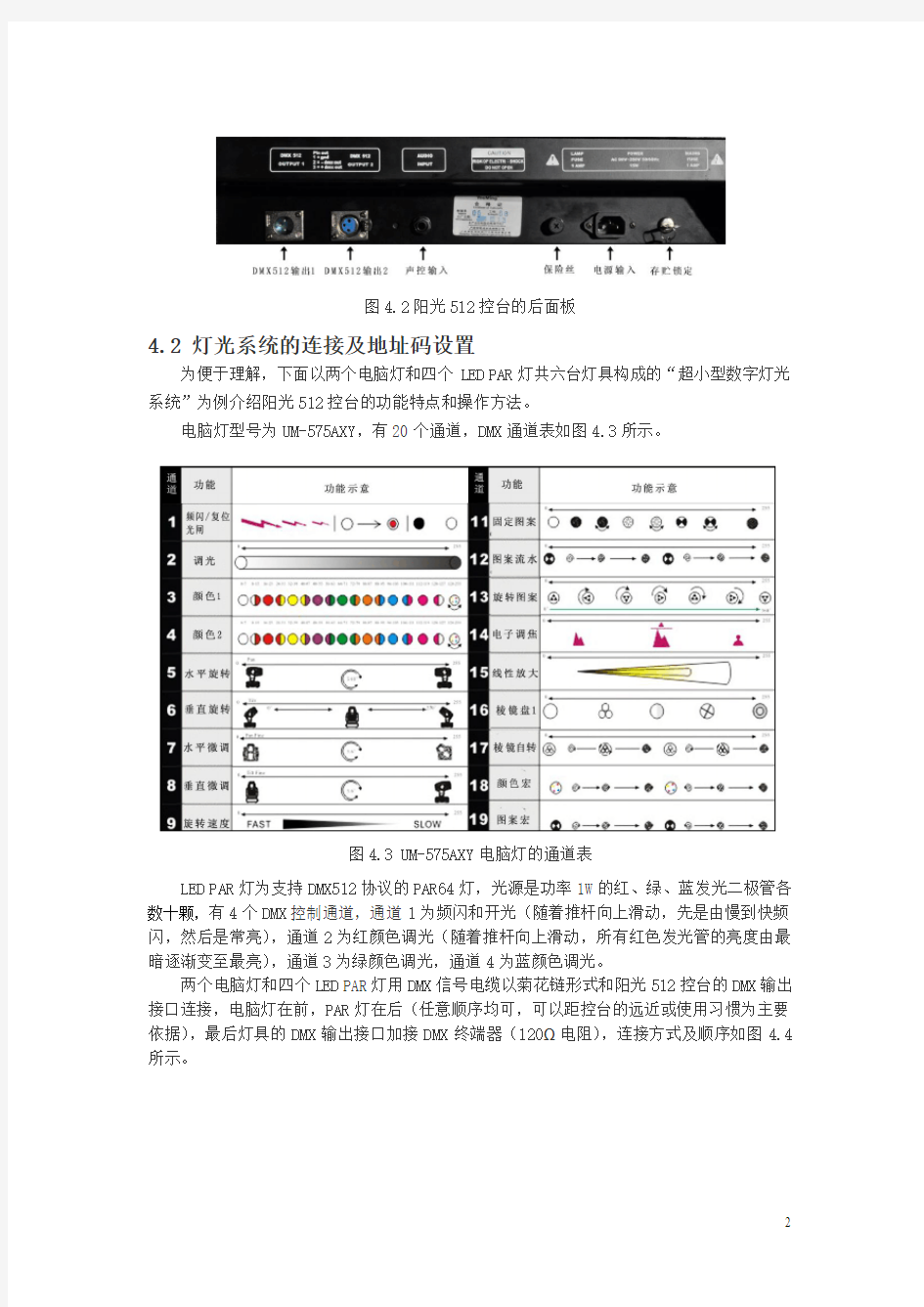
第4章电脑灯控制台的使用
数字调光控制台从规模上可分为中小型控台、大型控台和网络控台等类别,根据功能特点又可分为“通用数字控台”和“电脑灯控台”两类。前者可控制所有支持DMX512协议的灯具,具有完善的调光、集控等功能;后者虽然在理论上也可控制所有支持DMX512协议的灯具,但其功能主要是针对电脑灯的特点而“量身定制”的,堪称是电脑灯“专用”控制台。本章介绍中小型“电脑灯控台”的功能特点与操作方法,旨在帮助初涉灯光控制的人员既掌握中小型控台的基本操作,又能为“驾驭”大型控台奠定必要的基础。
阳光512(Sunny512)电脑灯控制台有2个光电隔离独立信号输出端口,可以控制512个DMX通道,有16个通道推杆,32个选灯容量,48个场景,48个走灯程序,15个环境程序,是中小型电脑灯控台的代表性产品。本章以该控台为例予以尽可能详尽的介绍。
4.1 阳光512控台功能简介
阳光512电脑灯控台的控制面板由选灯区、场景区、走灯区、环境区、推杆控制区、编辑控制区及切光、走灯速度、声控键、功能状态显示屏等构成,其控制面板及功能分布如图4.1所示。其中,切光(BLACKOUT)又叫黑场,可一键关闭所有受控灯具的发光状态,一般在节目换场时使用,再按一次,所有灯具又回到切光前的状态。工作灯电源可对外提供12V 电压输出,可驱动鹅颈工作灯,用于夜间工作照明。
图4.1阳光512控台的控制面板及功能布局
图4.2是阳光512控台的后面板,2个DMX512信号输出端口,一个为公口,一个为母口,二者输出数据相同,在使用时可根据电缆的接口类型择其一而用之,也可同时使用两个接口分别连接若干台灯具,但控制总容量仍为512个通道,而不是1024个通道。声控输入用来输入音乐信号,当控台面板上的声控键按下时,灯光状态可受音乐节奏的触发同步动作。存贮锁定钥匙处于水平状态(在红点位置)时,设定的场景、走灯等数据在断电后可保存,否则断电后数据丢失。
图4.2阳光512控台的后面板
4.2 灯光系统的连接及地址码设置
为便于理解,下面以两个电脑灯和四个LED PAR灯共六台灯具构成的“超小型数字灯光系统”为例介绍阳光512控台的功能特点和操作方法。
电脑灯型号为UM-575AXY,有20个通道,DMX通道表如图4.3所示。
图4.3 UM-575AXY电脑灯的通道表
LED PAR灯为支持DMX512协议的PAR64灯,光源是功率1W的红、绿、蓝发光二极管各数十颗,有4个DMX控制通道,通道1为频闪和开光(随着推杆向上滑动,先是由慢到快频闪,然后是常亮),通道2为红颜色调光(随着推杆向上滑动,所有红色发光管的亮度由最暗逐渐变至最亮),通道3为绿颜色调光,通道4为蓝颜色调光。
两个电脑灯和四个LED PAR灯用DMX信号电缆以菊花链形式和阳光512控台的DMX输出接口连接,电脑灯在前,PAR灯在后(任意顺序均可,可以距控台的远近或使用习惯为主要依据),最后灯具的DMX输出接口加接DMX终端器(120Ω电阻),连接方式及顺序如图4.4所示。
图4.4 控台、电脑灯、PAR灯用DMX电缆作菊花链连接
灯具连接完毕后,首先需要设置各灯具的初始地址码。如无特殊原因,电脑灯1的初始码设为001,其通道地址范围是001-020(也有的电脑灯生产厂家规定首地址是000,对于20个通道的电脑灯,地址范围是000-019,不过这种情况较为少见,实际使用时可根据提供的说明书予以设置)。电脑灯2的初始码在理论上可以设为021,但考虑到阳光512控台仅有16个推杆,为了保证两个电脑灯通道功能与控制推杆相一致,最好让每个电脑灯占用两个灯号,这相当于人为地使每个电脑灯的DMX通道数增加到32个(后12个为无效的空通道),所以应将电脑灯2的初始码设为033(有些中小型控台可通过翻页键扩充控制推杆的数量,阳光512控台只能通过一灯占用多个灯号键的办法扩充推杆的数量)。
基于类似的原因,LED PAR灯虽然只有4个DMX通道,但也赋予每个灯一个独立的灯号,即人为地认为其通道数为16个(后12个为空通道)。因此,LED1-LED4的初始码应分别设为065、081、097、113。
目前生产的电脑灯其初始地址码的设置与显示均采用数字方式,为降低成本,LED PAR 灯则通常用拨码开关设置初始地址码。按以上连接方式、顺序及地址码设置原则,两个电脑灯和四个LED PAR灯的初始地址码设置分别如图4.5和图4.6所示。注意电脑灯的工作模式有DMX控制模式和自检模式,设置初始地址码时要选择DMX控制模式。LED PAR灯也有类似的两种模式,其拨码开关的最后一位要打到上面,否则为自检模式。
图4.5 电脑灯1和电脑2的初始地址码
4.3阳光512控台的功能与操作
4.3.1选灯区
选灯区的主要功能是选择受控灯具(提灯),从而实现手动控制。阳光512控台的选灯区共20个按键,上面四个分别是清除(CLEAR )键、分区(又叫翻页键)和保持(HOLD )键,其他为灯号键,基本作用见图4.7。
按上述地址码的设定,1号和2号键对应电脑灯1(按下1号键对应前16个通道,按下2号键对应后4个通道),3号和4号键对应电脑灯2(按下3号键对应前16个通道,按下4号键对应后4个通道),5-8号键对应LED 灯1- LED 灯4。图4.7中,1、3、6、7四个灯亮,说明1、3、6、7号灯处于被选中状态,即电脑灯1、电脑灯2和LED 灯2、LED 灯3处于提取状态,其中电脑灯1和电脑灯2只有前16个通道受控,如果按下2号和4号键,电脑灯1和电脑灯2也是被选定状态,但受控的是其最后四个通道(这只是举例说明,在实际使用时,应将型号或DMX 通道属性相同的电脑灯同时选取,进行统一控制)
。此时滑动推杆时, 图4.6 四个LED PAR 灯的初始地址码(框内开关处于“ON ”状态)
图4.7 阳光512控台的选灯区基本功能
所有被选中的灯具均同时处于受控状态,这是电脑灯控台的一种“集控”方式。如果按下CLEAR键,所有灯均熄灭,说明当前没有任何灯具处于提灯状态,所有推杆控制无效。
阳光512控台具有512个通道的控制容量,以每台灯16个通道计算,可以控制32台灯具,这也是其选灯区的灯号键容量为32的原因。如果某些灯具的通道数超过16个,在“一灯多号”的情况下,实际可控制的灯具数量将不足32台。
4.3.2推杆控制区
推杆控制区必须和选灯区配合使用,当所有灯具未被选择,即没有提灯行为时,推杆控制功能无效。
按上面的初始地址码设置,按下选灯区的1号或3号灯号键时,UM-575AXY电脑灯前16个通道在推杆控制区上的基本功能如图4.8所示。
图4.8 对应UM-575AXY电脑灯前16个通道的控台推杆控制区功能
按下选灯区的2号或4号灯号键时,UM-575AXY电脑灯后4个通道在推杆控制区上的功能如图4.9所示。
图4.9 对应UM-575AXY电脑灯后4个通道的控台推杆控制区功能
同理,按上面的初始地址码设置,按下选灯区的5号、6号、7号或8号灯号键时,四个LED PAR灯的4个通道在推杆控制区上的位置和功能如图4.10所示。
图4.10 LED PAR灯的4个通道在控台推杆控制区的位置
由此可见,阳光512控台每个灯号对应16个DMX通道,当灯具的通道数不足16个时,这种每灯占用一个灯号的设置方式,必然导致部分DMX通道资源的“浪费”现象。如果将四个LED PAR灯的初始地址码分别设置为065、069、073、077,则四个灯总需16个通道,因此可以共用一个灯号,每个灯的4个通道在控台推杆控制区的位置如图4.11所示。
图4.11 四个LED PAR灯共用一个灯号时,通道功能在推杆控制区的分布
很显然,这是一种“充分运用”DMX通道资源的设置方式,优点是一个DMX512节点可以控制更多的灯具,缺点是操作起来不太方便,难以实现集控功能。一般的原则是:如果受控灯具数量很多,灯号或DMX通道资源紧张时,采用将多个通道数较少的灯具共用一个灯号的做法;当灯号或DMX通道资源有富余时,采用每灯独立灯号的做法。
还有一种使多个灯具共用一个灯号的方法,那就是将多个灯具赋予相同的初始地址码,比如将一排同型号的电脑摇头灯、洗光灯或摇头PAR灯的初始地址设为同一数值,对控台来说,这多台相同首地址的灯具相当于一台灯具,只占用一个灯号,这是一种将群解作为个体来处理的集控形式。在实际灯光工程中,事实上也是经常这样做的。
4.3.3场景区
将各受控灯具的色彩、亮度、图案、光圈及光束指向等数据集合在一起并保存下来,即灯光的场景(SCENE)。简单一点说,场景是受控灯具各DMX通道设定值的集合,简称场。
阳光512控台共可控制48个场景,用A、B、C键分为为三组,每一组叫做一个控制区,每个区有16个场景,对应1-16个场景键,面板按钮布局和基本功能特点如图4.12所示。
图4.12阳光512控台场景区的按键布局与基本功能
SINGLE键按下灯亮时,只能运行单一场景,再按一次SINGLE键,灯灭时可同时运行多个场景。有些控台的单场景和多场景采用TYPE 键在SWOP和LATCH两个模式间进行转换,在SWOP(互锁)模式时只能运行单个场景,在LATCH模式时(锁存)可同时运行多个场景。
场景的编辑
推杆控制区中每一个推杆的控制精度均为8位,有256个通道数值,推杆推到任一位置时,都对应0-255范围内的一个通道数值,如图4.13所示(屏幕右边显示的是用数据轮控制时电脑灯的水平和垂直旋转数值)。图中只显示1-8个通道的当前通道值,手动控制9-16通道的任何一个推杆后即可显示9-16通道的当前通道值。
图4.13 通道序号及其对应的当前DMX通道数值
编辑并存贮场景的方法是:首先通过推杆调整灯具的部分或全部通道状态,当色彩、图案、光圈等达到想要的效果或状态后,按下编辑控制区的SAVE TO SCENE键(保存到场景键,此时指示灯处于闪烁状态),然后用场景区的分区键和场景键输入一个场景号,比如先按分区键A,再按场景键2,即可将场景A02指定给控台,屏幕显示如图4.14所示。确定无误后,按一下ENTER/SWITCH键予以确认,最后再按一下SAVE TO SCENE键,退出场景编辑状态,即可完成一个场景的编辑与存贮。重复以上步骤,可继续编辑、存贮下一个场景。
图4.14 保存当前场景的屏幕显示信息
场景的运行
将多个场景编辑并存贮下来以后,下一步就是要运行场景。运行场景前一定首先按一下选灯区的CLEAR键,解除所有选定的灯具,以退出手动运行状态,否则无法运行存贮的场景。
通过SINGLE键的转换,可以选择只运行某一个场景或同时运行多个场景,而且SINGLE 键对三个分区可以独立进行状态设置,比如可以将A区设置为单场景模式,而B区和C设置为多场景模式。同时运行多个场景时,将遵循“值大优先”的技术特点(HTP Technique)。所谓“值大优先”,就是当同时运行两个或两个的场景时,具体到某个通道的灯光状态,决定于该通道DMX数值大的那个场景。还是以UM-575AXY电脑灯为例来解释这个概念:从其DMX通道表我们知道,通道2的功能是调光,DMX值为0时,亮度最高,随着DMX值逐渐变大,其亮度逐渐变低,DMX值为255时,亮度关死。假设我们编辑了三个场景:场景1、场景2和场景3,三个场景中分别设置了不同的调光亮度,比如场景1、场景2和场景3对应的DMX值分别调为20、80和150。由于场景3的DMX值最大,因此同时运行这三个场景时,该电脑灯的亮度将决定于场景3。具体表现特点是先后按下场景1、场景2和场景3三个按键时,电脑的亮度将由高到低发生变化,如果把三个场景键的操作顺序颠倒过来:先按下场景3,再按下场景2,最后按下场景1,那么由于场景对应的DMX值由大到小变化,所以“值大优先”的结果是按下场景2和场景1两个键时,电脑灯的亮度不发生任何变化。
注意当多场景同时运行时,如果发现非当前分区键的指示灯处于闪烁状态,比如当前运行的是B区场景,而A区或C区的分区键指示灯呈闪烁状态,说明A区或C区也有场景正在同时运行着。
在场景运行的过程中也可进行场景的编辑和复制,比如当前正在运行A03和B05两个场景,如果感觉艺术效果不错,可以按下SAVE TO SCENE键,然后提取某一台或几台电脑灯,用手动运行方式调整其光束的方向或色彩等,感觉达到想要的效果后,输入一个新的场景号,比如C08,按ENTER/SWITCH键确认,最后再按SAVE TO SCENE键退出场景编辑状态,以后运行C08场景就可以重现刚才的光束艺术效果了。至于在运行某一个或多个场景时,按下SAVE TO SCENE键,输入一个新的场景号,按ENTER/SWITCH键确认,然后再按SAVE TO SCENE 键退出后,就可以把当前的某一场景或多个场景的组合复制到一个新的场景号中,这就是最简单的场景复制过程。
4.3.4走灯区
走灯(CHASE)是多个灯光状态及其持续时间和过渡方式的组合,是将多个场景串联起来的一种自动运行方式,所以走灯是一种逻辑程序,编辑走灯的过程叫编程走灯(PROGRAM CHASE),简称编程。走灯程序编辑和运行时的每一个灯光状态叫做一个走灯步(STEP)。
走灯区的按键布局及其主要功能特点与场景区类似,如图4.15所示。
图4.15阳光512控台走灯区的按键布局与基本功能
走灯程序的编辑
首先按下编辑控制区的EDIT CHASE(编辑走灯)键,屏幕显示内容如图4.16所示。
图4.16 编辑走灯程序时的第一步屏显信息
接一来需要输入一个走灯程序号,假设选择A分区的10号走灯键,屏幕显示内容如图4.17所示。
图4.17 编辑走灯程序时的第二步屏显信息
目前走灯程序步是空的,首先需要按编辑控制区的ADD键添加一个走灯步骤,屏幕显示内容如图4.18所示。
图4.18 编辑走灯程序时的第三步屏显信息
这是编辑走灯非常关键的一步,显示信息从左到右依次是:pchase表示目前的操作是编辑走灯;total-step为总步数;step为当前步;time为当前步持续时间,单位是0.1s,30即3s ,时间范围可在0.1s至60s的范围内任意选择;cross意为从当前步过渡到下一步所需要的时间比例,类似视频剪辑中的交叉淡变,数值范围是0-255,当cross值等于0时,为直接过渡,类似视频剪辑中镜头组接的硬切。需要清楚的是Cross只对电脑灯的X/Y轴动作有效(前提是电脑灯的X/Y轴通道信息已输入给控台,见后面的介绍),对颜色和图案等通道功能没有影响。当前步、时间、交叉淡变等走灯项目及其参数分别用两个数据轮选择和调整。
ENTER/SWITCH键是一个双功能键,编辑场景和环境时,ENTER/SWITCH键的功能是ENTER (确定),编辑走灯时,ENTER/SWITCH键的功能是SWITCH(选择)。编辑走灯程序时,按ENTER/SWITCH键,屏幕上显示的信息可在走灯编辑和推杆控制之间切换,切换到推杆控制状态后,可用推杆调节当前步受控电脑灯的各通道DMX数值。推杆调整完毕后,再按一下
ADD键添加下一个走灯步,控台会自动将上一步的所有电脑灯通道值及time、cross等参数复制到新增的程序步中,可根据需要选择某一项目进行修改,具体方法同上。如认为当前程序步严重有误或多余,可用DELETE键予以删除。所有的程序步编辑完成后,再按一下EDIT CHASE键,一个完整的走灯程序即可保存在刚才选定的走灯号中,重复以上步骤可编辑并存贮下一个走灯程序。阳光512控台最多可以存贮32个走灯程序,每个走灯程序可以支持多达100个走灯步。
走灯程序的运行
按走灯面板上的某个走灯程序号,比如A区10号键,运行走灯程序的信息显示如图4.19所示。
图4.19 运行走灯程序时的屏显信息
CHASE指示当前运行的走灯程序编号,TRIGGER为自动(AUTO)时为程序触发,如果按下编辑控制区的MUSIC键,则为音乐触发方式,输入有效的音乐信号后,灯光状态可受控于音乐的节奏而同步变化,此时,time、cross等参数不起作用。STEP显示目前正在运动的走灯步,运行完毕后自动运行下一步。SPEED指示当前走灯程序运行的速度比例,可通过控台右上角的速度推杆在±3倍的范围内连续调节。
和场景的运行方式类似,走灯程序也可在SINGLE键的配合下,有单走灯模式和多走灯模式两种。运行多走灯模式时,按先进先出的原则最多可同时运行四个走灯程序。
单走灯模式下,可从显示屏上查看此走灯程序的相关信息,此时可采用编辑走灯程序的方法对某些程序步参数进行修改。修改时用水平数据轮选择相应的程序步,而不要用DELETE 键,除非是想删除当前程序步。运行多走灯模式时,屏幕上显示最后操作的走灯程序信息。如欲显示正在运行的其他走灯程序信息,比如显示B08,应先按住走灯B分区键,然后按8号走灯键。
注意:场景最好只保存色彩、图案、变焦、光圈、棱镜等通道数据(不予存贮的通道将其DMX值设为0),而把调光、摇头等特别适合连续动态变化的项目交给走灯程序(不予存贮的通道最好也将其DMX值设为0)。之所以要这样做,有两个原因:一个是场景只能保存静止的灯光状态(电脑灯的图案旋转、色彩流水等动态效果,在其DMX通道数值不变时,对控台而言也是一种静止状态)。而走灯程序则类似于动画的关键技术,可实现DMX通道数值的连续变化;原因之二是场景和走灯需要配合运行,应令其扬长避短,各负其责,否则多场景、多走灯同时运行时,就难免会出现条理不清,分工不明的现象,无谓地增加了操作人员的大脑负荷。另外还要注意的是,同时运行多个走灯程序时,最好让这些程序分别控制不同类型、不同功能、不同区域或不同状态的灯具,比如,走灯程序A01控制一部分电脑灯,走灯程序A02控制另一部分电脑灯,不同的走灯程序既独立运行,又相互配合,从而实现井然有序、艺术效果强烈的空间光束构图形态。
4.3.5环境区
灯光的环境(ENVIRONMENT)是手动运行状态、场景运行状态和走灯运行状态的集合,变复杂控制为简单控制,极大地提高了灯光操作人员的现场工作效率。
阳光512控台的环境区用来编辑和运行灯光的环境程序,其按键布局与基本功能如图4.20所示。
图4.20阳光512控台环境区的按键布局与基本功能
环境程序的编辑
首先运行一个(或多个)场景和一个(或多个)走灯程序,再用手控制通道推杆进行细节修饰和微调,使当前灯光状态达到某种需要的效果后,按SAVE TO ENV.键,屏幕显示信息如图4.21所示。
图4.21 存贮环境程序时的屏幕显示信息
选择一个环境程序键,按ENTER/SWITCH键确认,最后再按一次SAVE TO ENV.键,退出环境编辑状态,即可完成一个环境程序的存贮。
也可以先运行一个已存贮的环境程序,比如03号环境程序,然后再运行一个(或多个)场景和一个(或多个)走灯程序,另外在选灯区提取部分灯具,用通道推杆对某些通道的DMX数据进行调整,达到想要的效果后,按SAVE TO ENV.键,屏幕显示信息如图4.22所示。
图4.22 欲覆盖已有环境程序时的屏幕显示信息
此时按一下ENTER/SWITCH键,可把原有的03号环境程序覆盖。如果不希望覆盖原有的程序,只需要另外键入一个新的环境程序号即可。
●环境程序的运行
先按环境区的SELECT键,再按1-15中的某一环境程序键,即可重现该环境中所包含的场景及走灯等效果。再次按SELECT键和正在运行的环境号键,即可退出该环境的运行。如果在环境程序运行的同时,改变了场景、走灯或通道推杆的状态,改变部分不受环境程序退出的影响。
环境程序不像场景和走灯一样可同时运行多个,阳光512控台一次只能运行一个环境。
注意,在控台正常运行状态及编辑场景、走灯或环境时,只要有灯具处于被选择(提灯)状态,都可在推杆控制区上通过推杆进行手动操作。事实上,手动运行是最高优先级的操作,被选择的电脑灯将自动脱离正在运行的场景、走灯或环境程序。手动运行也是最基本的操作,通过手动运行,特别是多灯的手动运行,可以储存为场景或环境程序,也是编辑走灯程序步的基本操作。
4.3.6设置X/Y控制通道
电脑灯的水平旋转叫X-PAN,为方便表示,把这个方向的运动简称为X;垂直俯仰叫Y-TILT,简称为Y。阳光512控台的X/Y数据轮在场景、走灯和环境编辑时,功能是项目选择和参数调节。如果将电脑灯的X-PAN和Y-TILT两个通道的具体序号“告诉”控台,那么在手动运行状态时,就可以用两个数据轮方便地控制电脑灯的水平和垂直旋转动作。
在灯光工程中,同一个控台经常会控制多种不同品牌或不同型号的电脑灯。一般来说,不同品牌或不同型号的电脑灯其X/Y通道的序号是不同的。要想用同一个数据轮控制多个具有不同X/Y通道序号的电脑灯,必须预先设置电脑灯的X/Y控制通道,这个过程的实质是把各个电脑灯X/Y通道的控制精度和通道序号“告诉”电脑灯控制台。
电脑灯X/Y通道的控制精度又叫控制分辨率,有8位和16位两种。对于8位精度的电脑灯,其水平和垂直旋转动作共有256个步进等级,当光束射程较远时,光束动作不流畅,跳跃感明显。部分性能指标更高的电脑灯,其X/Y通道采用16位控制精度,水平和垂直旋转动作共有216共65536个步进等级,光束动作十分流畅,几乎感受不到跳跃现象。
阳光512控台既可控制8位精度的电脑灯,也可控制16位精度的电脑灯。控制16位精度的电脑灯时,将控制精度分为高8位和低8位两个区段,用X-H和X-L分别表示X轴方向的高8位和低8位,用Y-H和Y-L分别表示Y轴方向的高8位和低8位。当控制8位精度的电脑灯时,控制精度不再分段,直接用X-H和Y-H表示,同时将X-L和Y-L设为no(无)即可。
下面以UM-575AXY电脑灯为例,简直说明设置电脑灯X/Y通道的方法。
●按SET X/Y键,指示灯亮,进入电脑灯X/Y通道设置状态;
●用控台的选灯区数字键选择电脑灯的灯号,比如按1号电脑灯;
●用X数据轮选择控制项目,用Y数据轮设置对应的通道值,数值范围是1-16和no。
对于UM-575AXY电脑灯,据其DMX通道表,我们知道X轴通道号是5,Y轴通道号
是6,控制精度均为8位,所以应选X-H的数值为5,Y-H的数值为6,X-L和Y-L
均设为no,屏幕显示信息如图4.23所示。
●检查无误后,按SET X/Y键,退出X/Y通道设置状态。
图4.23 设置X/Y通道电脑灯的屏显信息(X/Y精度为8位)
假设还有一台灯号为16的电脑灯,其X/Y通道控制精度为16位,其中X轴高8位通道号为7,低8位通道号为9,Y轴高8位通道号为10,低8位通道号为11,则设置信息显示如图4.24所示。
图4.24 设置X/Y通道电脑灯的屏显信息(X/Y精度为16位)
所有电脑灯的X/Y通道全部设置完毕后,提取欲手动控制的所有电脑灯,就可以用控台的X/Y数据轮同时控制其水平和垂直旋转动作了,使用非常方便。但是,当电脑灯的 X/Y 通道已经被设定在数据轮控制后,对应的 X/Y 通道推杆自动封锁,必须使用数据轮设置电脑灯的X/Y位置。
注意,对于8位精度的电脑灯,其X-L和Y-L应该同时设为no,如果只设置一个,控台会将另一个自动纠正为no。对于16位精度的电脑灯,如果只设置了X-H和Y-H的通道号,而把X-L和Y-L设置为no,控台将按8位精度控制电脑灯的水平和垂直旋转动作,这样就失去了16位运动轨迹的高精度平滑特性。
用数据轮控制电脑灯的旋转动作时,如果按下SET X/Y键,可通过屏幕上的显示信息查看电脑灯的X/Y通道序号,必要时进行修改。
用X/Y数据轮控制电脑灯的X/Y轴动作时,不管控制精度是8位还是16位,数据轮的控制精度范围都是0-999。对于X/Y精度为8位的电脑灯,当数据轮在整个范围内旋转控制时,X/Y轴路径轨迹将出现多个周期性变化,变化点出现在控制数值为255的整数倍时。对于X/Y精度为16位的电脑灯,数据轮同时控制其高8位和低8位通道,但0-999的精度范围并没有达到16位精度的最大值。
不管是用推杆控制,还是用X/Y数据轮控制,电脑灯的X/Y通道数值都会在显示屏上即时地显示出来,这些数据有时对电脑灯的操作具有参考价值,心要时应注意观察。
图4.25是阳光512控台与电脑灯X/Y通道设置有关的按键和旋钮,供使用时参考。
图4.25 编辑控制区中的X/Y设置按键与旋钮
不管是采用走灯程序,还是采用X/Y数据轮,要想让一台电脑灯的光束形成较为复杂而平滑的运动轨迹都是比较困难的,至于让多台电脑灯形成运动轨迹组合,产生各种动感十足的空间光束效果就更是困难了。大型控台及个别的中小型控台具有图形轨迹功能(阳光512控台没有此功能,这也是绝大多数中小型控台最大的功能局限),可以非常容易地使一台或多台电脑灯的光束形成圆形、品字形、八字形、正方形、三角形及直线运动等轨迹效果。使用中只需通过PLAY按键和X/Y数据轮启动图形轨迹功能并选择图形类型,然后调整好圆心位置、图形尺寸、运动速率、运动方向及多台电脑灯之间的光束偏移量等参数,即可自动形成复杂的光束扫描轨迹和光束组合轨迹效果。图形轨迹功能自动形成的光束轨迹示意图分别如图4.26-4.28所示,供参考。
图4.26 单电脑灯的圆形轨迹效果
图4.27 用走灯程序形成的单电脑灯直线和画圆复合轨迹效果
图4.28 用9台电脑灯组成的光束波浪轨迹
【本章重点】
1.采用专门的设计,特别适宜控制电脑灯的控台叫做电脑灯控制台,这类控台支持的DMX通道一般不超过512个,属于中小型控台。
2. 阳光512属于中小型电脑灯控台的代表性产品,使用非常普遍,其控制面板由选灯区、场景区、走灯区、环境区、推杆控制区、编辑控制区及部分功能按键和状态信息显示屏构成。
3. 电脑灯控台选灯区的主要功能是选择受控灯具,从而实现手动控制。选择受控灯具的过程又叫提灯,如没有灯具被提取,控制推杆的作用无效。
4.推杆控制区中的每一个推杆和受控灯具的DMX通道形成一一对应的关系,是手动控制的主要功能区域,使用前必须先有灯具被提取。
5.场景简称场,是受控灯具各DMX通道设定值的集合,电脑灯控台场景区的作用是保存及重演场景。适合作为场景保存的数据主要有电脑灯的色彩、图案等通道数值。
6.多个场景以一定的时间间隔和过渡方式自动运行的方式叫走灯程序,简称走灯。编辑走灯程序的过程简称编程。走灯程序中的每一个灯光状态叫做一个走灯步,一个走灯程序通常由数个到数十个走灯步构成。适合作为走灯程序的电脑灯通道主要有调光和X/Y轴运动等。
7.将手动运行状态、场景运行状态和走灯运行状态予以整合并存贮下来,可形成一个环境程序,极大地方便了灯光人员的现场操作。
8.设置电脑灯X/Y通道的实质是将不同型号电脑灯的X/Y通道属性“告知”控台,从而用数据轮实现对多个不同型号电脑灯的统一控制。
9. 大型控台都有图形轨迹功能,个别中小型控台也有图形轨迹功能,可以用控台内置的若干几何函数代替手工走灯设置,使一台或多台电脑灯的光束自动产生多种运动轨迹,形成复杂多变的光束构图,艺术效果丰富而强烈。
【本章思考】
1.阳光512控台主要有哪些功能?最多能控制多少台32通道的电脑灯?
2.什么叫提灯?提灯的目的是什么?
3.场景和走灯的区别是什么?二者分别适合存贮电脑灯的哪些通道数据?
4.电脑灯的X通道和Y通道是控制什么功能的?8位和16位控制精度在光束运动效果上有什么区别?
5.走灯编程和图形轨迹功能有何异同?
6.你认为在功能上阳光512控台的最大不足是什么?
三希堂,位于故宫博物馆养心殿的西暖阁,原名温室,后改为三希堂。是清高宗弘历即乾隆帝的书房,也是其作为养心殿主人留下的最明显的标志。乾隆皇帝书写的“三希堂”匾额和《三希堂记》墨迹,至今还悬挂在墙上,匾额两侧对联为“怀抱观古今;深心托豪素”(其中豪素指书法)。另在台北国立故宫博物馆也有一处“三希堂”,藏有《快雪时晴帖》。
三希堂内仅8平方米,但陈设幽雅、古朴,弥补了空间的不足,狭长的室内进深用楠木雕花隔扇隔分成南北两间小室,里边的一间利用窗台摆设乾隆御用文房用具。窗台下,设置一铺可坐可卧的高低炕,乾隆御座即设在高炕坐东面西的位置上。乾隆御书“三希堂”匾名,“怀抱观古今,深心托豪素”对联分别张贴在御坐的上方和两旁。低炕墙壁上五颜六色的瓷壁瓶和壁瓶下楠木《三希堂法帖》木匣,被对面墙上落地大玻璃镜尽收其中,小室立显豁然开朗。此外,小室隔扇横眉装裱的乾隆御笔《三希堂记》,墙壁张贴着宫廷画家金廷标的《王羲之学书图》、沈德潜作的《三希堂歌》等,更为三希堂增添了无限韵致。
三希堂不仅以储存三希墨宝而闻名于世,同时还陈设有大量当时制作的极为精致的工艺品和文房器具。高雅与精致始终充溢着这个狭小的空间,散发出浓浓的书卷气。观者在欣赏赞叹之余无不流连忘返。三希堂始于乾隆朝,后经嘉庆、道光、咸丰、同治、光绪、宣统各朝都从未有任何变动,至今仍保持原貌。
按其本意,“三希”有二解;一曰“士希贤,贤希圣,圣希天”。即士人希望成为贤人,贤人希望成为圣人,圣人希望成为知天之人。“三希”是鼓励自己不懈追求,勤奋自勉。第二种解释为“珍惜”。古文“希”同“稀”,“三希”即三件稀世珍宝。在当时,这两层含义是并重的。乾隆帝文韬武略、博学多识,能诗词,尤擅书法,曾多次在全国寻求历代大家的名帖,乾隆十一年(公元1746年)在此收藏了晋朝大书法家王羲之的《快雪时晴帖》、王献之的《中秋帖》和王殉的《伯远帖》。这三件古代墨宝,被乾隆帝所珍爱,特意贮存在此,不时把玩。至乾隆十五年(公元1750年)时,乾隆将御制三希堂精鉴玺印章、三希堂精鉴玺、三希堂印章三方印章加上乾隆诸多印章及五玺统统钤盖在了精选观摹御览过的历代书法作品上,以示对历代名家作品的赏识。时至今日,无论是北京故宫还是台北故宫,近万幅历代名家书法精品早已是世界公认的中华民族书法魂宝。
"三希堂"的来历
我们大家都知道,清,乾隆皇帝有一所书斋叫"三希堂"
乾隆最喜欢东晋的大书法家:王徇的<伯远帖>王羲之的<快雪时晴帖>王献之的<中秋帖>所以叫<三希堂>后来荣宝斋出版了<三希堂书法名帖.
清高宗乾隆把《伯远帖》和王羲之的《快雪时晴帖》、王献之的《中秋帖》(笔者按:后二者非真迹,为描摹本)定为“三希帖”。他还在《伯远帖》上题跋褒扬,于空白处补绘树石。弘历还以“三希”为名,编刻大型法书丛帖,这就是著名的《三希堂法帖》。
王荟,字敬父,王导第六子,王珣之叔。善书,书法笔锋挺秀,与其恬虚守清、不竟荣利的人品相近,辽宁博物馆藏有其书法摹本《疖踵帖》。
下列参考资料来自故宫博物院网站
伯远帖
《伯远帖》,晋,王珣书,纸本,行书,5行共47字,纵25.1cm,横17.2cm。
《伯远帖》是晋王珣(350-401年)写的一封信。原文:“珣頓首頓首,伯遠勝業情期群從之寶。自以羸患, 志在優遊。始獲此出意不剋申。分別如昨永爲疇古。遠隔嶺嶠,不相瞻臨。”
卷前引首有乾隆御书:“江左風華”四大字,上有“乾隆御笔”一玺。并御题:“唐人真迹已不可多得,況晉人耶!內府所藏右軍快雪帖,大令中秋帖,皆希世之珍。今又得王珣此幅繭紙家風信堪並美!幾余清賞亦臨池一助也。御識。”钤“乾隆宸翰”、“涵虛朗鑒”二玺。
前隔水御书:“家學世範,草聖有傳,宣和書譜”12字。下有:“乾隆宸翰”、“幾暇臨池”、“耽書是宿綠”三玺。
又御识:“乾隆丙寅春月,獲王珣此帖,遂與快雪中秋二迹並藏養心殿溫室中,顔曰:…三希堂?,禦筆又識”,钤“乾”、“隆”二玺。
后隔水上有明董其昌跋,后有乾隆御绘枯枝文石,并识:“王珣帖與其昌跋皆可寶玩,即裝池側理亦光潤堪愛,漫制枯枝文石以配之。乾隆丙寅春正,長春書屋禦識”,钤“几暇怡情”一玺。后有“墨云”一玺。
卷尾敕董邦达绘图,邦达有记,又有沈德潜书“三希堂歌”。
卷后有董其昌、王肯堂题记。
本幅前后有古半印二,漫漶不可识。清代所钤宝玺有:“石渠寶笈”、“乾隆鑒賞”、“乾隆御覽之寶”、“三希堂精鑒璽”、“宜子孫”、“養心殿鑒藏寶”诸玺。
收传印记上钤有“郭氏觶齋秘笈之印”。
王珣《伯远帖》自乾隆十一年(1746年)进入内府,经乾隆品题,与王羲之《快雪时晴帖》、王献之《中秋帖》并藏在养心殿西暖阁内的尽间,乾隆御书匾额“三希堂”。乾隆十二年又精选内府所藏魏晋唐宋元明书家134家真迹,包括三希在内,摹勒上石,命名《三希堂法帖》。在西苑的北海建“阅古楼”,把上述刻石嵌在楼内墙上,拓本流传以示临池之模范。三希原件仍藏在养心殿三希堂。
1911年以后至1924年溥仪出宫以前,《伯远帖》、《中秋帖》曾藏在敬懿皇贵妃所居的寿康宫,溥仪出宫之时,敬懿皇贵妃将此帖带出宫,后流散在外。1950 年周恩来总理指示将《伯远帖》、《中秋帖》秘密从香港花48万元人民币购回,交故宫博物院收藏。曾经公开展览,并已影印出版。
[指导]电脑摇头灯DISCO_240控制台编程教程Disco 240 DISCO240 产品名称:迪士科240 电脑灯控制台产品型号:DISCO240 所属类别:电脑灯控制台 净重:4.3kg 毛重:5.0kg 产品尺寸:49x24.5x11cm 包装尺寸:53x32x15cm 详细规格: , 国际标准DMX512信号 , 总通道数240路,可控16通道12台灯 , 程序(场)数12场 , 程序总步数(场景)40步 , LCD液晶显示屏,16*2字符
, 48个调光通道(点控,分控,集控) 编程 (四个电脑摇头灯的情况下) 第一步 电机开关下的第二个红色按钮:编辑与运行EDIT\RUN 看控制台右边的led屏上面出现“,,”后,表示编程开始 第二步
选择控制台左下角的P1—P12 按钮控制台led屏则会出现相应的数字表示待编程序的次序 如:选择P1 LED屏上刚刚出现“,”的地方则会显示“1” 表示待编的程序号为“1”。 第三步 这时四个灯是表示控制的目前的四个电脑摇头的。如 :按亮P1
则表示现在1号灯开始受到控制 P1—P4四个推子分别表示的功能是 P1:颜色 P2: 图案 P3:图案旋转 P4:亮度\频闪 P6—P8推子分别表示的是 P5、P6:摇头灯的X、Y、轴运动方向 P7:有待考证P8:棱镜 (这里要说到了一个翻页的问题)
这右下角的三个按键表示的是翻页的意思 SA亮时是P1—P8推子工作 ;SB亮时是P9—P16推子工作;SC亮时表示P17—P24工作 当按下SB时 P1就变成P9 表示的是棱镜的旋转 P10表示所有的选项复位。 第四步 当我们选好灯后,一边开始先推第四个推子调好亮度,在开始调节灯的高、色彩、图案、旋转等。 调节好了第一个灯后,把灯对应的按钮按息,则表示第一个等调试完毕。再按照第一个灯的步骤,开始调节第二个,第三个,。。。。。。。。 也可以在调节好第一个灯后,再把第二个灯的位置调节到位,这时控制台上只有第二个灯的按钮是开着的,
电脑灯的DMX地址码设置 更新日期:2010-07-22 11:36会唐网点击率:1024次 灯光设备和视频设备是现代歌舞厅里的必备设备,固然其处于附属地位,但不成贫乏。用灯光可以塑造各种环境,营建分歧氛围,用画面揭示音乐的丰富内涵,使音乐更富魅力,更具传染力。 一、光控系统——调光台DMX 调光台是用来节制灯光改变的节制设备,因为实施节制采取数字多路传输旌旗灯号(DigitalMultiplexSignal),所以简称为DMX调光台。它节制的通道多达512路,有时用DMX512暗示。它是美国舞台手艺研究所(USITT)于1986年研制成功,1990年作为标准化产品,遍及利用于文娱场合的光控设备。这类光控调光台只产生通信旌旗灯号,实在不供给各类灯具(包含电脑灯在内)电源,受控灯具要求其有本身的电源。 今朝,这类旌旗灯号标准已获得全球剧院和俱乐部业界的遍及承认,这类调光台不但用于光夸大度,还遍及用于智能电脑灯、电源箱和烟雾机节制。 1、设置 DMX的设置包含三步,即将DMX与受控设备连接,设定DMX地址(有的系统没有需要),终结DMX旌旗灯号。实现这三步并不是要依序进行,有时放在地上或顺手便可完成。没必要架起来再做。接入电源之前,必须确保上述步调完成,不然轻易烧毁灯光设备中的措置DMX旌旗灯号的集成模块。 2、DMX系统的组件 DMX系统包含节制器(发送器)、灯光设备(领受器)和电缆。利用高质量的电缆和插头按图1将它们连接起来。 图1 连接电缆必须采取优良电缆,因其间传输高速信息流,劣质电缆会使旌旗灯号掉真,系统封闭或表演终止。电缆不克不及与电源线捆一路,以避免对旌旗灯号产生干扰。连接器常常利用3针XLR或5针XLR,二者针尖连接感化不异,1接地,2接旌旗灯号负,3接旌旗灯号正。5针的XLR的4、5端一般不消。 很多智能发光设备或电脑灯都要求装有领受外控调和送来信息的地址,精确的地址是电脑灯
笔记本电脑触摸板使用技巧 1、国内笔记本电脑内置的触控板使用方法有很多还没有发挥出来,这对新手来说是有必要学一学的,最好不要依赖外置鼠标(就是现代主流的有线鼠标和无线鼠标)。由于外形鼠标随身带很不方便,因此使用笔记本电脑的朋友就必须习惯用笔记本内置的触摸板,发挥触摸板的使用技巧,以提高工作效率。 2、触摸板是由一块能够感应手指运行轨迹的压感板和两个按钮组成,两个按钮相当于标准鼠标的左键和右键。触控板的功能可扩展为手写板,可进行手写汉字输入。 3、在电脑桌面依次点击‘开始’→‘控制面板’→‘鼠标’,如下
图可进行设置 4、使用方法:首先讲一下,当你使用外接鼠标时,在键盘操作时不小心触碰到触摸板,这时,你可以关闭触摸板,触摸板的开关组合键‘Fn’+功能键‘F1~F12’其中,如下图所示。注意:只有部分的笔记本电脑才支持用组合键关闭触摸板。
5、如果不支持组合键关闭触摸板,就打开鼠标设置窗口,到‘装置设定值’选项卡,如下图,将连接外部USB。。。一项打勾,确定即可。只要你插上外置鼠标,该触摸板就自动关闭了。(需要安装Synaptics驱动,驱动可到官方网站下载) 6、图中,如何把‘将连接外部USB。。。’一项打勾去掉,设定值就可用。因为它是对触摸板设定有效,对外置鼠标是无效的。(注意:使用无线鼠标,因为其中的无线适配器插在电脑上,所以触摸板程序是检测不到鼠标是否在用的,它不管无线鼠标是否在休眠状态)
7、1.鼠标移动:用单指触摸触摸板并移动相当于移动鼠标,轻敲触摸板相当于鼠标左键单击,轻敲两次相当于鼠标左键双击。 2.鼠标拖动:用单指轻敲触摸板二次,轻敲后单手指放在触摸板上不要放开,此时就相当于鼠标拖动操作,移动单手指即可拖动,直到手指离开触摸板就会停止拖动。 3.鼠标滚动: 方法一:用手指在触摸板的底边左右移动、右边上下移动,相当于拖动滚动条。(适用于不支持多点触摸的触摸板); 方法二:用两个手指在触摸板上左右移动、上下移动,相当于拖动滚动条。(适用于支持支持多点触摸的触摸板)。 图中所示的是触摸板已安装驱动程序且带有的触摸使用教程,可在上
虽然剪板机的种类有很多,但是它们在某些地方都有着相同的地方。也就是说它们之间大同小异吧。先拿摆式剪板机来说,它的虽然有却别其他的剪板机,但是在功能上都是大差不差的。下来就让我们一起看看它的功能吧。 顾名思义,摆式剪板机的功能就是剪切或者剪裁。主要是对于那些金属材料的东西进行剪裁,如果是平时我们日常生活中要需要剪裁什么的我们可以直接使用剪刀就好了,但对于金属材质的东西就必须需要摆式剪板机这样类似的剪板机了。摆式剪板机的刀架体本身就是弧形的,它是以弧线的点接触来保证剪切材料的直线度。 一般摆式剪板机主机装配剪板机专用数控系统;剪切计数功能,实时显示剪切数量,断电记忆后挡料位置、程序及参数;装配精密滚珠丝杆、直线导轨,确保了定位精度,机器加工精度高。 摆式剪板机采用全钢焊接结构,有足够的强度及刚性,并通过高温退火消除内应力,保证机身的整体精度;采用大型落地镗铣床,用
一次加工法,作精密加工,以确保加工精度;液压摆式结构,上刀架回程装置,采用氮气缸式,回程速度快;液压系统采用整体式逻辑回路,经由顺序阀控制,动作平稳,噪音低,维护简单;采用德国液压阀控制刀板运行;压料装置采用整体回路及独立式并列压紧缸。当板料不平时,可自由伸缩压紧在板料上,且压紧力也可随板料材质及厚度调整,不伤板面;采用偏心机构,以刻度转盘的方式手动调整刃口间隙,操作简易,以适应不同板厚及材质的剪切需要;灯光线影对线装置,便于画线剪切。 总之摆式剪板机不管采用什么一起都为了方便剪裁,而剪裁也成了它重要功能之一吧。 马鞍山市中亚机床制造有限公司是由现任董事长兼总经理许齐宝同志于2001年创立,企业前期在山东腾州机床总厂以厂房合作方式生产销售。2001年受家乡镇府的诚挚邀请,回乡创业,并获得首块发展土地30亩,成立之初建厂房约3000平米,办公楼600平米,员工仅二十几人。2002年正式生产销售,由于公司发展战略正确、服务到位,折弯机产品在市场上的推广一帆风顺,短短两年便出现供不应求!
(图为标准键盘示意图) 下面来看看各种键盘键的功能和组合键的功能 一、最常用的快捷键:---日常电脑使用中最常用的快捷操作。 1.最常用的快捷键 F5------------刷新DELETE--------删 除TAB-------改变焦点 CTRL+C--------复制CTRL+X--------剪 切CTRL+V--------粘贴 CTRL+A--------全选CTRL+Z--------撤 销CTRL+S--------保存 ALT+F4--------关闭CTRL+Y--------恢 复ALT+TAB-------切换 CTRL+F5---强制刷新CTRL+W--------关 闭CTRL+F--------查找 SHIFT+DELETE永久删除CTRL+ALT+DEL任务管 理SHIFT+TAB-反向切换 CTRL+空格--中英文输入切换CTRL+Shift输入法切 换CTRL+ESC--开始菜单 CTRL+ALT+Z QQ快速提取消息CTRL+ALT+A QQ截图工 具CTRL+ENTER QQ发消息 【窗口】+D显示桌面【窗口】+R打开“运 行【窗口】+L屏幕锁定 【窗口】+E打开“我的电脑”【窗口】+F搜索文件或文件夹【窗口】+TAB项目切换 cmd----CMD命令提示符 二:、键盘快捷键和组合键的功能 F1帮助CTRL+Z撤消 F2改名CTRL+O打开 F3搜索SHIFT+DELETE永久删除
F4地址DELETE删除 F5刷新ALT+ENTER属性 F6切换ALT+F4关闭 F10菜单CTRL+F4关闭 CTRL+A全选ALT+TAB切换 CTRL+C复制 ALT+ESC切换 CTRL+X剪切ALT+空格键窗口菜单 CTRL+V粘贴CTRL+ESC开始菜单 拖动某一项时按CTRL复制所选项目 拖动某一项时按CTRL+SHIFT创建快捷方式 将光盘插入到CD-ROM驱动器时按SHIFT键阻止光盘自动播放 Ctrl+1,2,3...功能:切换到从左边数起第1,2,3...个标签 Ctrl+A功能:全部选中当前页面内容 Ctrl+C功能:复制当前选中内容 Ctrl+D功能:打开“添加收藏”面版(把当前页面添加到收藏夹中) Ctrl+E功能:打开或关闭“搜索”侧边栏(各种搜索引擎可选) Ctrl+F功能:打开“查找”面版 Ctrl+G功能:打开或关闭“简易收集”面板 Ctrl+H功能:打开“历史”侧边栏 Ctrl+I功能:打开“收藏夹”侧边栏/另:将所有垂直平铺或水平平铺或层叠的窗口恢复 Ctrl+K功能:关闭除当前和锁定标签外的所有标签 Ctrl+L功能:打开“打开”面版(可以在当前页面打开Iternet地址或其他文件...) Ctrl+N功能:新建一个空白窗口(可更改,Maxthon选项→标签→新建) Ctrl+O功能:打开“打开”面版(可以在当前页面打开Iternet地址或其他文件...) Ctrl+P功能:打开“打印”面板(可以打印网页,图片什么的...) Ctrl+Q功能:打开“添加到过滤列表”面板(将当前页面地址发送到过滤列表) Ctrl+R功能:刷新当前页面 Ctrl+S功能:打开“保存网页”面板(可以将当前页面所有内容保存下来) Ctrl+T功能:垂直平铺所有窗口 Ctrl+V功能:粘贴当前剪贴板内的内容 Ctrl+W功能:关闭当前标签(窗口) Ctrl+X功能:剪切当前选中内容(一般只用于文本操作) Ctrl+Y功能:重做刚才动作(一般只用于文本操作) Ctrl+Z功能:撤消刚才动作(一般只用于文本操作) Ctrl+F4功能:关闭当前标签(窗口) Ctrl+F5功能:刷新当前页面 Ctrl+F6功能:按页面打开的先后时间顺序向前切换标签(窗口) Ctrl+F11功能:隐藏或显示菜单栏
灯光控制台说明书
一、灯光配接 1.电脑摇头灯、帕灯需用灯库配接。配接时所有推子归(0 ),注意:预置推杆(调光,绿灯亮)灯具配接如下: 配接灯具(红灯亮)光束灯-230W→DMX 000(转盘V)修改地址码→ →DMX 000(转盘V)修改地址码→选择灯 配接天排灯→LEDPAR8→DMX 000(转盘V)修改地址码→选择 灯具页与未配接通道连接。 配接常规灯→DMXMER→DMX 000(转盘V)修改地址码→选择灯 具页与未配接通道连接。
二、数据备份与读取(插入U盘,U盘格式:FAT32) 备份:设置→优盘管理→保存数据A →(转盘V修改名称)→确认 读取:设置→优盘管理→读取数据B →确认 三、帕灯操作流程 1.帕灯通道:1-7(见图表1)总控(推到10)→选择通道→定位(点炮)→属性页(选择功能)→转盘 A / B控制 四、电脑摇头操作流程 1.电脑灯通道:9-14(见图表3)总控(推到10)选择通道→定位(点炮)→属性页(选择功能)→转 盘A / B控制 五、天排灯操作流程 1.天排灯通道:8(见图表2)总控(推到10)选择通道→定位(点炮)→属性页(选择功能)→转盘 A/ B控制 六、单步场景编辑
控台有许多功能来产生一个复杂的灯光场景,而最基础的就是单步场景,即编程时所看到的场景。 控台有60个重演,分2 X 3页,每页10个,可用于存储单步场景和多步场景。 在运行模式下使用推杆和重演区的按键控制重演,在编程模式下使用重演区的按键进行编辑。 6.1创建 1)按<清除>键清空编程区。 2)使用灯具编出舞台效果,可以加入内置效果。只有编辑过的灯具才会进入编程区中。 3)按下<单景/素材>键,此时重演区里未储存场景的场景键的绿色指示灯会闪烁,存储有单步场景的绿 色指示灯会常亮,存储有多步场景的绿色指示灯是熄灭状态。 4)按显示屏右边的
目录 1、前言———————————————————————— 2 2、概述—————————————————————————3 2.1主要用途及特性——————————————————3 2.2 安全使用注意事————————————————— 4 3、结构及技术参数————————————————————5 3.1机床的外形————————————————————5 3.2机床的主要结构及用途———————————————6 3.3机床的主要规格和技术参数—————————————7 4、机床的吊运及安装——————————————————8 4.1机床的吊运————————————————————8 4.2 机床的安装———————————————————9 4.3 电气接线————————————————————9 5、机床的加油及机床润滑————————————————10 5.1 油箱的加油———————————————————10 5.2 机床润滑————————————————————10 6、机床的液压系统分析—————————————————10 6.1液压元件的简述——————————————————10 6.2液压系统动作分析—————————————————13 7、机床的操作及调整——————————————————18 7.1 机床的控制符号说明———————————————18 7.2 机床的操作———————————————————18 8、机床的维修、保养与故障排除—————————————23 8.1液压系统————————————————————23 8.2 机械部件的检查—————————————————23 8.3 安全阀的调整——————————————————24 9、技术服务—————————————————————24 10、易损件明细表———————————————————25
第4章电脑灯控制台的功能与操作 数字调光控制台从规模上可分为中小型控台、大型控台和网络控台等类别,根据功能特点又可分为“通用数字控台”和“电脑灯控台”两类。前者可控制所有支持DMX512协议的灯具,具有完善的调光、集控等功能;后者虽然在理论上也可控制所有支持DMX512协议的灯具,但其功能主要是针对电脑灯的特点而“量身定制”的,堪称是电脑灯“专用”控制台。本章介绍中小型“电脑灯控台”的功能特点与操作方法,旨在帮助初涉灯光控制的人员既掌握中小型控台的基本操作,又能为“驾驭”大型控台奠定必要的基础。 阳光512(Sunny512)电脑灯控制台有2个光电隔离独立信号输出端口,可以控制512个DMX通道,有16个通道推杆,32个选灯容量,48个场景,48个走灯程序,15个环境程序,是中小型电脑灯控台的代表性产品。本章以该控台为例予以尽可能详尽的介绍。 4.1 阳光512控台功能简介 阳光512电脑灯控台的控制面板由选灯区、场景区、走灯区、环境区、推杆控制区、编辑控制区及切光、走灯速度、声控键、功能状态显示屏等构成,其控制面板及功能分布如图4.1所示。其中,切光(BLACKOUT)又叫黑场,可一键关闭所有受控灯具的发光状态,一般在节目换场时使用,再按一次,所有灯具又回到切光前的状态。工作灯电源可对外提供12V 电压输出,可驱动鹅颈工作灯,用于夜间工作照明。 图4.1阳光512控台的控制面板及功能布局 图4.2是阳光512控台的后面板,2个DMX512信号输出端口,一个为公口,一个为母口,二者输出数据相同,在使用时可根据电缆的接口类型择其一而用之,也可同时使用两个接口分别连接若干台灯具,但控制总容量仍为512个通道,而不是1024个通道。声控输入用来输入音乐信号,当控台面板上的声控键按下时,灯光状态可受音乐节奏的触发同步动作。存贮锁定钥匙处于水平状态(在红点位置)时,设定的场景、走灯等数据在断电后可保存,否则断电后数据丢失。
电脑操作常用技巧 一.Windows操作系统“安全模式”下的作用 安全模式是Windows用于修复操作系统错误的专用模式,是一种不加载任何驱动的最小系统环境,用安全模式启动电脑,可以方便用户排除问题,修复错误。 进入安全模式的方法是:启动计算机,在系统进入Windows启动画面前,按下F8键(或者在启动计算机时按住Ctrl键不放),在出现的启动选项菜单中,选择“Safe Mode”,即可 以安全模式启动计算机。那么安全模式到底有哪些用途呢?下面就让我们具体来看一下。 1.修复系统故障 如果Windows运行起来不太稳定或者无法正常启动,这时候先不要忙着重装系统,试着重新启动计算机并切换到安全模式启动,之后再重新启动计算机,系统是不是已经恢复正常.windows在安全模式下启动时可以自动修复注册表问题,在安全模式下启动Windows成功后,一般就可以在正常模式(Normal)下启动了。 2.恢复系统设置 如果用户是在安装了新的软件或者更改了某些设置后,导致系统无法正常启动,也需要进入安全模式下解决,如果是安装了新软件引起的,请在安全模式中卸载该软件,如果是更改了某些设置,比如显示分辨率设置超出显示器显示范围,导致了黑屏,那么进入安全模式后就可以改变回来,还有把带有密码的屏幕保护程序放在“启动”菜单中,忘记密码后,导致无法正常操作该计算机,也可以进入安全模式更改。 3.删除顽固文件 我们在Windows下删除一些文件或者清除回收站内容时,系统有时候会提示“某某某文件正在被使用,无法删除”的字样,有意思的是,通常这些文件并没有正在被使用,那么是不是让这些文件永远霸占我们的硬盘呢?请不要着急,重新启动计算机,并在启动时按下F8键进入安全模式,试着删除那些顽固文件并清空回收站看一看,没了!原来Windows已经放弃了对这些文件的保护,可以把它们删除了。 4.彻底清除病毒 现在病毒一天比一天多,杀毒软件也跟着天天更新。但是,在Windows正常模式下有时候并不能干净彻底地清除病毒,因为它们极有可能会交叉感染,而一些杀毒程序又无法在DOS下运行,这时候我们当然也可以把系统启动至安全模式,使Windows只加载最基本的驱动程序,这样杀起病毒来就更彻底、更干净了。 5.磁盘碎片整理
1.配置机床环境参数 S525剪板机系统,同时适用于 X轴 X+I轴 X+I+A轴 的剪板机,所以在使用前需要对系统的环境参数进行设置。进入4)诊断》》1)参数编辑 找到 Parameter》system》configure channel》【0】如下图: 按回车键进入:
进入该页面后,修改channel axes mask的参数值: 机床配置为X轴,channel axes mask=000000000001,(十一个0),输入的时候,也可以直接输入1,然后回车键,系统会自动补上前面的十一个0。 机床配置为X+I轴,channel axes mask=000000001001,输入的时候,也可以直接输入1001,然后回车键,系统会自动补上前面的0。 机床配置为X+I+A轴,channel axes mask=000100001101,输入的时候,也可以直接输入100001101,然后回车键,系统会自动补上前面的0。 然后点击,对功能键翻页,找到,点击保存。 四个方块依次是 是,全是,否,全否,可以选择是或全是,并重新启动数控系统。 2.输入/输出IO点配置 配置输入点: 进入4)诊断》》1)参数编辑,进入conf. Inputs 根据图纸对IO点进行设置
输入IO有4列组成, ENAB,表示是否启用该输入,0=不启用,1=启用Number,表示板号,对于S525系统来说,此处永远=0 Bit,表示位,从0-15, Inv,表示该输入的常态,0=常闭,1=常开 横向行号表示该输入点的功能, Emergency-0表示急停输入 Cutting pedal-1表示脚踏板输入 以下简化英文.... -2表示上限位输入 -3表示下限位输入 -4表示后档料前进限位 -5表示后档料后退限位 -6表示A轴前进限位 -7表示A轴后退限位 -8表示I轴前进限位 -9表示I轴后退限位 -10表示压脚压力到达信号 -11表示全行程切割启用 -12表示连续切割启用(需要-1信号持续输入) -13托料装置下限位 -14后档料参考点限位 -15I轴参考点限位(仅当I使用伺服电机时有效) -16禁用刀架向上(当有输入时,刀架不会有向上输出) -20光电保护输入 -21托料装置上限位 例如,电气图纸上急停信号的接入点是IN1的第1脚,那么
键盘操作技巧 一、Ctrl快捷键: 1、Ctrl+S 保存 2、Ctrl+W 关闭程序 3、Ctrl+N 新建 4、Ctrl+O 打开 5、Ctrl+Z 撤销 6、Ctrl+F 查找 7、Ctrl+X 剪切 8、Ctrl+C 复制 9、Ctrl+V 粘贴 10、Ctrl+A全选 11、Ctrl+[ 缩小文字 12、Ctrl+] 放大文字 13、Ctrl+B 粗体 14、Ctrl+I 斜体 15、Ctrl+U 下划线 16、Ctrl+Shift 输入法切换 17、Ctrl+空格中英文切换 18、Ctrl+回车QQ号中发送信息 19、Ctrl+Home 光标快速移到文件头 20、Ctrl+End 光标快速移到文件尾 21、Ctrl+Esc 显示开始菜单 22、Ctrl+Shift+< 快速缩小文字 23、Ctrl+Shift+> 快速放大文字 24、Ctrl+F5 在IE中强行刷新 25、Ctrl+拖动文件复制文件 26、Ctrl+Backspace 启动\关闭输入法 27、拖动文件时按住Ctrl+Shift 创建快捷方式 二、Alt 快捷键: 1、Alt+空格+C 关闭窗口 2、Alt+空格+N 最小化当前窗口 3、Alt+空格+R 恢复最小化窗口 4、Alt+空格+X 最大化当前窗口 5、Alt+空格+M 移动窗口 6、Alt+空格+S 改变窗口大小 7、Alt+Tab 两个程序交换 8、Alt+255 QQ号中输入无名人
9、Alt+F 打开文件菜单 10、Alt+V 打开视图菜单 11、Alt+E 打开编辑菜单 12、Alt+I 打开插入菜单 13、Alt+O 打开格式菜单 14、Alt+T 打开工具菜单 15、Alt+A打开表格菜单 16、Alt+W 打开窗口菜单 17、Alt+H 打开帮助菜单 18、Alt+回车查看文件属性 19、Alt+双击文件查看文件属性 20、Alt+X 关闭C语言 三、Shift快捷键: 1、Shift+空格半\全角切换 2、Shift + Delete 永久删除所选项,而不将它放到“回收站”中。 3、拖动某一项时按CTRL 复制所选项。 4、拖动某一项时按CTRL + SHIFT 创建所选项目的快捷键。 WORD、WPS等文档全套快捷键小技巧 1、CTRL+O 打开 2、CTRL+P 打印 3、CTRL+A全选 4、CTRL+[/] 对文字进行大小设置(在选中目标情况下) 5、CTRL+D 字体设置(在选中目标情况下) 6、CTRL+G/H 查找/替换; 7、CTRL+N 全文删除; 8、CTRL+M 左边距(在选中目标情况下); 9、CTRL+U 绘制下划线(在选中目标情况下); 10、CTRL+B 加粗文字(在选中目标情况下); 11、CTRL+I 倾斜文字(在选中目标情况下); 12、CTRL+Q 两边对齐(无首行缩进),(在选中目标情况下)或将光标放置目标文字的段尾,亦可操作。 13、CTRL+J 两端对齐(操作同上) 14、CTRL+E 居中(操作同上) 15、CTRL+R 右对齐(操作同上) 16、CTRL+K 插入超链接 17、CTRL+T/Y可进行首行缩进(将光标移到需做此操作的段尾,或将此段选中进行操作 18、Ctrl+A(或Ctrl+小键盘上数字5):选中全文。
DMX512(192)控制台简单使用说明
DMX512(192)电脑控制台简单上手说明书 一、功能说明 1、SCANNERS:电脑灯开启通道(1—12)。 2、SCENS:功能参数推杆,(PAGE SELECT)A---B 翻页。调控参数16 个。 3、BANK:上下数字键,101----130改变。 4、PROGRAM:编程进入键。 5、MIDI/ADD:编辑储存键。 6、AUTO/DEL:程序运动和程序删除键。 7、CHASE1----CHASE6:场编辑键。 8、BLACK OUT:关闭程序键。 9、FADE TIME--SPEED:程序运行时间和每步运行时停留速度。 二、操作使用说明 1、打开电脑灯的电源,待灯启动后再开启512控制台电源开关,液晶显示 屏显示101数字。 2、按住编程键PROGRAM两秒进入编程。显示器左下角相对应的地方出 现一个小亮点。打开电脑灯通道SCANNERS1—12、相对应的指示灯亮。 3、推动SCENS功能参数推杆改变每个通道的参数值。 4、快速按住MIDI/ADD键一下放开在按住SCENS上的数字键2一下放开, 屏幕相对应闪烁一下第一个101的景就储存了。编第二个景方法:按住 MIDI键一下放开再按住数字键3一下放开,屏幕闪烁一下就储存了第二 个。就是编101时按数字键2、编201时按数字键3,编前一个景按后一 个数字键,依次类推。 5、编好后{101----801}8个景后按住PROGRAM键两秒就储存了8个景了。 屏幕左上角亮一个小点。按住BLACK OUT键一下在按AUTO/DEL键 后屏幕右下角指示灯亮8个景开始运行。推动SPEED和FADE TOM推 杆改变运行速度和时间。设置摇头灯的速度时运行的速度不要过快、以 免失步。 6、同上步1---5步编辑102---802、103----803、104---804。。。。。。。。 7、编辑一个CHASE1时按住PROGRAM键两秒进入编辑屏幕左下角指示 灯亮再按CHASE1显示1101。如要把101---801、102----802;都编进去。 步骤1、按一下数字键1放开再按MIDI键一次101就储存了2、按一下 数字键2放开再按MIDI键一次就储存了201。步骤循环101-----801、 102----802都编进去。编辑方法和编景的步骤相反。储存和运行相同。 8、删除也是先进PROGRAM键再按AUTO/DELL键不放按数字键就行 了,删除哪个景就点按一下哪个数字键。此时CHASE1中的景相对应的 景就没了。 编辑:杨斌 2006年5月1号
剪板机操作说明 1. 操作者必须熟悉设备的一般结构及性能,严禁超性能使用设备。 2. 操作者必须掌握好所使用设备的“三好”“四会”和按设备维护保养“四项要求”使用和维护设备。 3.开动前按设备润滑规定加油脂,检查油杯油量,油质情况,盖好油杯孔盖子。4.工作前,应先将上下刀片进行对刀,其刀片间隙应根据剪切钢板厚度确定,一般为被剪板料的厚度5~7﹪之间,每次间隙调整都应用手转动飞轮,使上下刀片往复运动一次,并用塞尺检查间隙是否合适。 5.根据剪切工件要求,松开定位挡料架螺栓,调整后定位挡料板尺寸位置,并加以坚固。工作前应先试空运转2~3次,确认润滑良好,运转无异常后才能进行工作。 6.禁止用敲击的方法来松紧挡料装置或调正刀片间隙。在调整导轨间隙、刀刃间隙时,应停车后方可进行。禁止在工作运转过程中,手进剪切区或用手接料和捡料。 7.刀片刃口必须保持锋利,如发现损坏及磨损或滞钝现象应及时磨利或更换。8.剪切不同厚度及不同材料的板料时,压板弹簧的压力及刀片间隙应调整适当,防止弹簧崩断或损伤刃口。 9.禁止剪切棒料,工作台上不得放置其它物品,以免进入刃口损坏刀片。10.禁止操作者离开或托人代管开动着的设备。 11.要经常注意夹紧机构及离合器、制动器有无异常失灵现象;剪切时应精力集中,若发现设备有异常现象,应立即停止剪切,切断电源,通知有关人员检修。12.禁止下料超长、超厚,不许剪切淬过火的高速钢、工具钢及铸铁等。13.开机前先空车试剪切,空车试剪正常后,才可加工。 14.禁止剪切有爆炸性物品、棒料、过薄工件及非金属。 15.注意拉杆是否失灵,紧固螺钉是否牢固,送料时手指不能进入刀口。严禁二人在同机同时剪两件,剪板机后不准站人。 16.工作完毕下班前,应切断电源,擦净设备,做好点检记录。
电脑常用操作技巧_高手必备 电脑是现在大家生活中都常用的设备,掌握一些常用的电脑操作技巧会对自己在使用电脑上更自如,这篇电脑常用操作技巧高手必备是学习啦小编特地为您整理的,希望可以帮到您! 电脑常用操作技巧一、第一次使用电脑:学习电脑主要的诀窍就是敢动手,敢动方能会,勤练才可精:本节.讲了电脑的组成、鼠标的移动和点击,单击左键、双击左键、单击右键和拖曳、选中:移动鼠标主要是用手而不是用手臂。点击时鼠标不能移动,否则就成了拖曳。 二、开始菜单:首先要弄清楚程序的含意,程序是信息业的专业术语,说的是电脑自己可以独立完成的工作项目,它是由电脑工程师事前设计好的硬件或软件工作能力,一项叫一个程序。也叫一个操作。电脑中的所有程序都能在l d q u o;开始菜单r d q u o;中找到。再一个要弄清楚的就是程序和程序组,为了便于排列和寻找、使用,设计者按相同类型把程序作了归纳,客观上形成了一个个程序组,它的表示就是在名字的右边有一个小黑三角形。没有小黑三角形的是程序,有小黑三角形的
是程序组,说明它还包括着子程序和子程序组,逐步点击直至全部打开。鼠标指针过处,程序名会变成蓝色,这是电脑的指示功能,是对操作人的一种提示。在桌面上还有一个事务快速处理专区,也叫绿色通道,你经常使用的程序会被电脑自动放在这里,便于查找。从程序和程序组的名字就能看出程序的功能。只要在菜单外的空白处单击一下就可关闭菜单。 三、使用键盘:输入小写字母就直接按相应的字母键:输入大写字母,一是上挡键+字母键,二是按一下大写字母键再按相应的字母键。一个键上有两个符号,输入下面的可以直接按键,输入上面的操作方法是上挡键+字母键。输入的字母(汉字)总是在光标的前面。 四、汉字的输入(1):汉字的输入分为声码、形码、混合码三种,只有在小写状态才能进行,在大写状态是无法输入的。 五、汉字的输入(2):汉字的标点符号大部分和英文的相同、通用。只要记住英文中没有的顿号、省略号、书名号、左右引号的输入法就行了。在汉字输入中要插入英文字母,就要把输入状态改变成英文输入状态。插入数学公式的方法:插入数学公式或其它外文字母应使
WHOLEHOG Ⅱ 张瑞刚 ? ?選擇燈具作 patch 和輸入位址。 ?按鍵 ( keypad ) 用來選擇燈具作編輯 ( programming )。 ?參數滾輪 ( parameter wheels ) 用來調整數值,palette 按鍵用來創造和紀錄舞台畫面。 ?調整畫面的時間。 ?紀錄燈光畫面 ( cues )。 ?複製,移動,融入 ( merge ),刪除,或更新 ( update ) cues。 ?鎖住 ( park ) 和測試 DMX channels。 Programmer 的上方是三個滾輪,用來控制燈具的所有參數。可以用來改變 pan 和 tilt 的數值,混合顏色,或者變換 Gobo 等。從右邊螢幕下方的工作列,可以得知每一個滾輪的作用。 在右邊螢幕的下方,每一個滾輪的上面,都顯示出滾輪的作用和目前數值。滾輪下面的四個按鍵 -- Group,Focus,Colour,Beam-- 可以改變滾輪所控制的參數類型。 同樣在右邊螢幕的下方有一行指令列 ( command line ),在按下Enter之前可以使用倒退箭頭←來改變所要執行的指令。 按鍵功能 ( The keypad functions )
與 Programmer 有關的視窗有: ?Palette 清單 ?群組 ( Group ) 清單 ?時間編輯 ( Time editor ) ?效果引擎 ( Effects Engine ) 工具列 ( Toolbars ) 右邊螢幕的下方有一個長條狀的工具列,有10個按鈕,各有不同的功用,然而這些功用會隨著情況的改變而有所不同。例如,當錄 cue 時,工具列會是各種record 的功能。預設狀態的工具列會是下面這個樣子: 其他時候,工具列會是不同的狀態。選擇燈具時,工具列會是燈具選取的功能。當正在錄 cue 時,工具列會出現各種 record 的功能。 ?8個 Masters:Fader 和Flash按鍵控制亮度。Go和Pause控制cue list 的動作。Choose選擇將 Master 作編輯,以及連結到 Central control。當 Master 被選擇時,藍色的 LED 燈會亮起來。 ?Central control:大的Go和Pause與 Fader 的功能一樣,Release可以把 Master 的畫面從台上拿掉,Skip Up,Skip Down, 可以在 cuelist 中,不管時間,快速的往上或往下走 cue,Goto cue number 可以直接走那個 cue,手動 ( manual ) crossfader 可以操縱將時間設定為手動的 cue 的變化。 ?總輸出控制 ( Grand Master ):Fader 和DBO控制整個全部的亮度。 當 programming 時,可以將 cue 錄到任何一個 playback master。預設狀態是,將 cue 錄到所選擇的 master。 Cuelist Directory and Pages
日常电脑简单使用技巧 LG GROUP system office room 【LGA16H-LGYY-LGUA8Q8-LGA162】
在平常工作中,我们已经离不开电脑,但是电脑有很多强大又操作简单的技巧是你不知道的,不信你看: 一,巧解任何电脑的开机密码 小小一招巧解任何电脑的开机密码,无需任何工具,无需放电,任何电脑当开机需要密码时,只需将机箱打开,把里面的声卡或其它任何一个零件拔下来,然后通电启动,主板自检后再强行关机,把拔下的零件再插上去,开机,密码自动清
除,百试百灵。 二,让你的键盘会说话 在“运行”中输入“narrator”,点“确定”。点“确定”跳过后便请出本文的主角——“讲述人”。如果你的音箱已经打开,听到了什么?不想听的话就按一下Ctrl键。再按任意键试试,你输入的字母键被系统用标准的美国英语读了出来,这时一个完全免费的语音键盘就诞生在你的手中了。
三,快速关闭没有响应的程序 允许强行关机。进入HEKY-USERS\.DEFAULT\Control Panel\desktop,创建一个字符串“AutoEndTask”,将其键值设为“1”即可。对于真正的死机,一般只能两次按下“Ctrl+Alt+Del”组合键或按主机箱上的“Reset”键(因为消耗资 源较少,故前者优先)来重新启动了。 四、加快开关机速度 加快开机速度,可以先设置自动结束任务,首先找到HKEY_CURRENT_USERControl PanelDesktop,把AutoEndTasks的键值设置为1;然后在该分支下有个“HungAppTimeout”,把它的值改为“4000(或更少),默认为50000;最后再找到 HKEY_LOCAL_MACHINESystemCurrentControlSetControl,同样把
各种电脑小技巧 1.很多时候,需要暂时离开座位去做别的事情,如果对自己的电脑安全很重视,不妨按住windows键后,再按L键,这样电脑就直接锁屏了,这样就不用担心电脑的资料外泄啦 2.要找电脑上的文件时,一般人会先找到“我的电脑”,然后点击打开,而高手总是很酷的,轻轻按下键盘上的Windows键不放然后再按E键,直接打开电脑的资源管理器,而一般人还在慢慢寻找“我的电脑”的图标呢,嗯,高手就是这样直接把一般人给秒杀了的 3. 正在玩游戏或看羞羞的东西的时候,Boss进来了!鼠标一下子点不到右下角的显示桌面,怎么办,怎么办?别紧张!直接按下Windows键和D键,看,桌面闪现! 4.一个小花招,蛮炫的。按下windows键按后再按Tab键,可以以3D效果显示切换窗口
5.windows自带的录像功能。按下windows键+R,输入psr.exe回车,然后就可以开始记录了。 6.你知道怎样一次过调整显示器亮度、音量大小,打开无线网,还能够看到本本电池电量吗?把本本的画面放到电视上,已经连好线了,需要怎么设置?小case啦,想要这些功能,你只需要按下Windows键+X,一次性满足你的所有愿望啦!
7.Windows + R输入osk,出现炫酷虚拟键盘!你按下一个键,它也会同样显示出来按下的状态喔! 8.图片太小,眼神不好使咋办?试试windows键和+++++++++,放大镜出现! 9. 现在很多程序,比如QQ,IE,都是在同一个窗口里面打开几个页面。用Ctrl+Tab,可以在几个页面之间互相切换。用Ctrl+w,可以关闭当前的页面。 10.按下windows键不放,再按下Fn,再按下Home,你就可以打开系统属性了。(其实用鼠标在我的电脑上面右键->属性也一样,不过不觉得用键盘操作更帅嘛~^^ 11.shift + 任务栏的窗口图标 = 新建一个该窗口 Ctrl+S 保存Ctrl+W 关闭程序Ctrl+N 新建Ctrl+O 打开Ctrl+Z 撤销 Ctrl+F 查找Ctrl+X 剪切Ctrl+C 复制Ctrl+V 粘贴Ctrl+A 全选 Ctrl+[ 缩小文字Ctrl+] 放大文字Ctrl+B 粗体Ctrl+I 斜体Ctrl+U 下划线Ctrl+Shift 输入法切换Ctrl+空格中英文切换Ctrl+回车 QQ号中发送信息Ctrl+Home 光标快速移到文件头Ctrl+End 光标快速移到文件尾Ctrl+Esc 显示开始菜单Ctrl+Shift+< 快速缩小文字Ctrl+Shift+> 快速放大文字 Ctrl+F5 在IE中强行刷新Ctrl+拖动文件复制文件Ctrl+Backspace 启动\关闭输
【内容提要】grandMA light控制台有着可靠的性能和过硬的质量,被业界越来越广泛地认可。在北京奥运会开幕式上,grandMA杰出的网络性能和稳定性,再次显示了该控制台卓越性能。就grandMA light控制台的控制回路、选择电脑灯,大规模集中编程控制、音控功能和调用轨迹记录等功能,做一下探讨。 【关键词】grandMA light控制台电脑灯通道编程预置效果声控 随着人民在精神生活和商业应用上的日益发展,各类电视台大中型演播厅、歌舞剧院、会堂、体育馆、艺术中心、娱乐场所、甚至某些商业推广秀等各类表演是越来越广泛丰富。表演离不开舞台,舞台离不开灯光。而电脑灯作为融合电脑、光学、网络、机电等现代技术于一体的产物,其强大的功能和先进的技术特性在各类表演中大显身手,使其应用越来越广泛,使用量也越来越大,大有取代常规普通灯具的趋势。使灯光创作走上直接展现自我的道路,使灯具和光束本身也成为艺术欣赏的一部分,直接展示自身的美。电脑灯改变了灯光效果的静止状态,使灯光跨入动态艺术表演的行列,使灯光艺术从表现环境的艺术发展成为一种具备自我表演功能的艺术。电脑灯能否完美到达预定效果,能否稳定可靠流畅地走灯,这就靠灯光控制台。 在北京奥运会开幕式上,使用灯海一样的灯光系统,是采用MA公司的grandMA系统,担任这次灯光设计师的沙晓岚说:“像这样的一场表演,灯控系统的可靠性和过硬的质量显得无比重要”。grandMA杰出的网络性能组合,再次证明了这个系统在市场的领军地位。 一. grandMA light控制台有足够多的控制回路且适应性强 grandMA light控制台通道,可以在后边面板观察输出口,确认DMX512协议规定每个接口对应最大寻址为512路,控制台有两个DMX输出口,则该控制台为1024通道,若有4个输出口,则应有2048通道,依此类推。电脑灯数量的增加使得灯具品牌很难统一,但该控制台要具备灵活配接(Patch)不同电脑灯的能力。超强的适应性表现在grandMA light 生产厂家提供不同品牌型号的电脑灯驱动程序,这可通过查验随机携带的可配接电脑灯软件清单来确定,灯库若没有该灯的驱动程序,通过软盘或U盘安装灯的程序,来配置灯库。 二. grandMA light控制台对电脑灯的选择灵活且操作方便 对大型晚会电脑灯数量多、品种多、摆位复杂,如何实现不同位置、不同品牌的电脑灯的快速选择是提高编程速度的关键,grandMA light控制台可编组选择强,可将不同品牌、特定位置的电脑灯编成一组,可以在触摸屏上编组,也可以在控制台推杆和按键上进行编组,根据个人操作习惯,手段灵活,只要按二至三次键即可。 在2010年鲁西南五地市春节晚会上,用了8个百奇黄金3,18台彩熠电脑灯(V-2005),